Publicitate
Sărbătorile sunt un moment de amintit, în care captezi amintiri pe care vrei să le prețuiești pentru totdeauna. Utilizarea Google Photos împreună cu colegii dvs. de călătorie vă va asigura că momentele dvs. preferate vor fi salvate pentru mult timp.
Prietenii mei și cu mine am mers recent pe coasta de sud a Portugaliei pentru o vacanță de o săptămână. Când ne-am întors în Anglia ne-am dat seama că avem peste o mie de fotografii și videoclipuri făcute dintr-o combinație de telefoane mobile, camere DSLR și camere Go Pro.
Am dorit un loc unde să ne putem salva fiecare fișierele într-un mod în care fiecare să le poată accesa instantaneu în momentul în care a fost încărcat. Având în vedere că erau fișiere media, am rămas cu un singur câștigător clar - iată de ce:
Albume partajate
Noi a scris recent o postare elaborată Cum să faceți ca Google Photos să funcționeze pentru dvs. cu aceste sfaturiGoogle Photos ar putea fi soluția mult așteptată pentru a vă gestiona toate fotografiile. Dar este cel mai bun dintre toate site-urile de distribuire a fotografiilor online? Citeste mai mult
despre cum să faci serviciul să funcționeze pentru tine. Cu spațiu nelimitat de stocare foto Obțineți stocare gratuită de fotografii nelimitate și multe altele cu fotografii GoogleDacă nu utilizați aceste funcții Google Photos ascunse, sunteți într-adevăr lipsit. (Sugestie: Există stocare gratuită și nelimitată de fotografii!) Citeste mai mult , este mai mult decât capabil să vă gestioneze toate fișierele media, precum și fișierele pe care alții le împărtășesc.Indiferent de dispozitivul pe care îl utilizați, încărcarea fotografiilor pe Google Photos este o briză. Pe un computer, pur și simplu conectați-vă la contul Google Photos, apoi trageți și fixați fotografiile de pe camera dvs. sau cardul de memorie în browserul sau programul PC. Pe un telefon mobil, asigurați-vă că ați instalat gratuit Google Photos Android sau iOS aplicație, selectați toate fotografiile și videoclipurile dorite, apoi partajați-le aplicației.
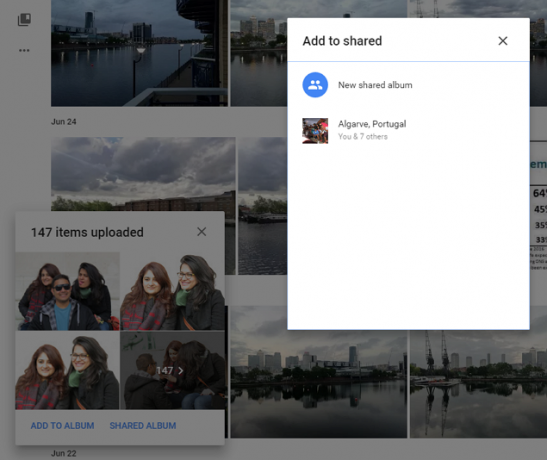
De îndată ce fișierele dvs. sunt încărcate, veți vedea opțiunea de a-l adăuga la un album nou sau de a crea un album partajat. A doua opțiune permite altor persoane să vă acceseze fișierele și să își adauge fotografiile și videoclipurile în contul dvs. Veți vedea o notificare atunci când fiecare persoană își încarcă lotul de fișiere în albumul dvs.
Procesul este atât de intuitiv, încât după crearea și trimiterea prietenilor mei linkul către un album partajat prin WhatsApp, nu a trebuit să le explic niciunuia dintre ei cum să-și încarce fotografiile. În câteva ore, fiecare dintre ei a început să încarce fotografii și videoclipuri de pe toate dispozitivele lor. În timp ce notificările constante erau enervante, a fost interesant să le văd și fotografiile - multe dintre ele fiind mai bune decât ale mele.
Fotografii
Spre deosebire de alte servicii, programul, site-ul și aplicația Google Photos funcționează într-un mod similar. Fiecare conține trei secțiuni principale - Fotografii, Albume și Asistent. Vom explica ce face fiecare, începând cu Fotografii.
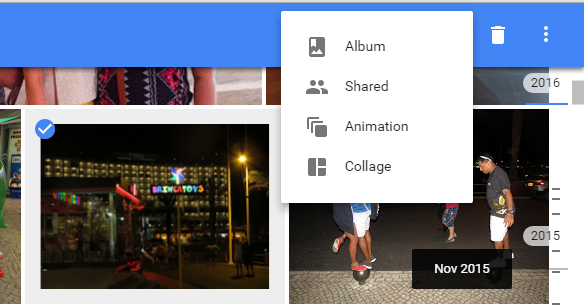
Această secțiune conține toate fotografiile și videoclipurile din contul dvs., aranjate perfect după dată. Un plus recent util este că bara dvs. de defilare este acum schimbată într-un glisor care vă permite să săriți la orice an sau lună pentru a vedea rapid fotografiile făcute în acel moment.
Pentru a crea un album, tot ce trebuia să fac era selectați toate datele de vacanta noastra, faceți clic pe pictograma „+” din partea de sus, apoi selectați Album. Pictograma vă permite, de asemenea, să convertiți fotografiile selectate într-o animație (GIF) sau un colaj.
Căutare
Când faceți clic pe secțiunea Albume, veți vedea fotografiile dvs. organizate în categorii îngrijite - Oameni, locuri, lucruri, videoclipuri, colaje, animații, filme etc. Făcând clic Locuride exemplu, vă permite să vedeți toate fotografiile realizate în diferite locații (folosind camera foto caracteristică geotagging Fotografierea geografică: Ce este și de ce ar trebui să începeți chiar acumEtichetarea geografică este simplă și există multe motive pentru care poate doriți să începeți să o faceți. Iată tot ce trebuie să știți, inclusiv cum să adăugați și să eliminați propriile geotaguri. Citeste mai mult ).
O caracteristică mai puțin cunoscută este aceea că toate categoriile din această secțiune funcționează, de asemenea, ca termeni individuali de căutare. Prin urmare, pot căuta „Portugalia” pentru a vedea toate fotografiile pe care le-am făcut în călătoria noastră sau pot căuta „Lisabona” pentru a vedea doar fotografiile pe care le-am făcut în acel loc. De asemenea, pot căuta „13 iunie”, „Selfies” sau „plaja Portugaliei” pentru a restrânge în continuare criteriile mele de căutare.
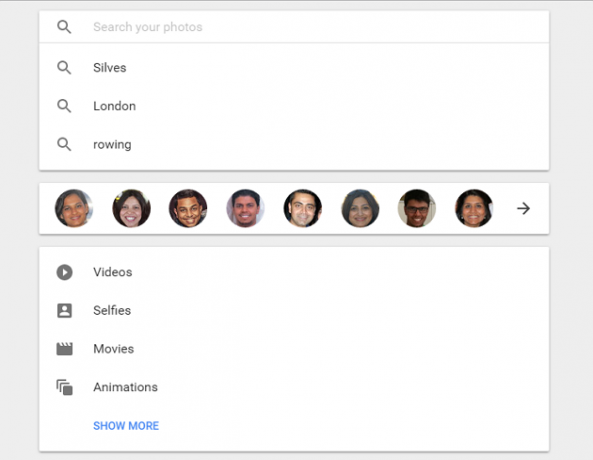
Dacă aveți multe fotografii ale prietenilor, atunci veți vedea mici fețe circulare când faceți clic pe bara de căutare Google Fotografii. Când faceți clic pe un prieten, Google vă va solicita să le numiți. Mergând mai departe, vă puteți căuta prietenii după nume. Găsesc acest lucru atât strălucitor, cât și înfricoșător.
Albume
Secțiunea Albume conține și albumele pe care le-ați creat, precum și cele pe care vi le-ați împărtășit. Dacă faceți clic pe un album comun, toate persoanele care au acces la el în partea de sus. Cea mai bună caracteristică este că fiecare fotografie / videoclip dintr-un album partajat conține numele persoanei care l-a încărcat.
Ceea ce mi-ar plăcea să văd este însă o caracteristică în care puteți selecta un nume în partea de sus pentru a filtra fișierele media încărcate de acea persoană. De exemplu, unul dintre prietenii mei a purtat un GoPro, pe care îl obișnuiam să facem fotografii și videoclipuri sub apă, dar nu puteam vedea doar fotografiile sale fără să navighez către ele în cadrul albumului partajat.
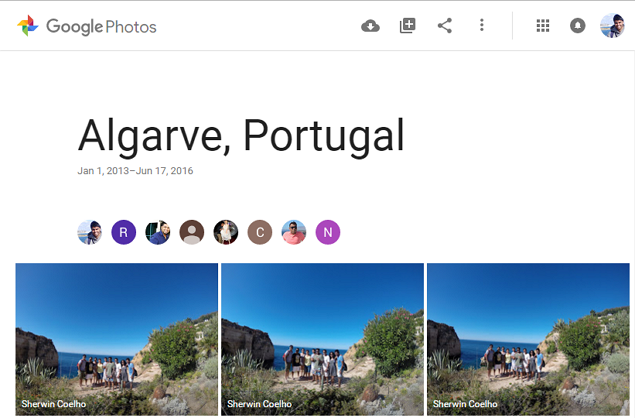
Pictogramele din partea stângă sus a acestui album vă permit să adăugați elementele sale în biblioteca Google Photos, să reordonați fotografiile din albumul dvs. și să partajați linkul său cu alții. Meniul overflow (trei puncte) vă permite să redați toate articolele albumului ca prezentare de diapozitive și să descărcați toate fotografiile sale pe computer.
Asistent
Ne îndreptăm treptat către o lume în care inteligența artificială este folosită pentru a ne îmbunătăți viața (citiți despre diferite moduri în care îl puteți folosi chiar acum 5 API-uri online pe care le puteți pune în funcțiune chiar acumInteligența artificială sunt mașini capabile să învețe, iar unele API sunt destul de bune în a învăța sarcini simple în acest moment. Să ne uităm la câteva programe inteligente care pot face lucruri de zi cu zi pentru tine. Citeste mai mult ). O instanță în care poți vedea utilitatea acesteia este prin funcția Asistent Google Foto.
Această caracteristică analizează automat fotografiile făcute la aceeași locație / dată. Vă veți așeza apoi pe mai multe fotografii realizate din aceeași locație într-un GIF, sau însoțiți fotografii adiacente făcute din același punct într-o fotografie panoramică. Puteți citi și despre alte instrumente gratuite care vă permit să creați panorame uimitoare 6 instrumente gratuite pentru a crea fotografii panoramice uimitoareVrei să creezi o fotografie panoramică uimitoare din mai multe fotografii? Puteți utiliza unul dintre aceste instrumente pentru a crea o panoramă cu ușurință. Citeste mai mult .

Funcția de asistent care îmi place cel mai mult este însă când Google Photos creează filme scurte (completate cu) muzică de fundal) folosind cele mai bune fotografii și videoclipuri (de exemplu, cele care nu sunt estompate sau luate dintr-o greșeală unghi).
La o zi după încărcarea fotografiilor mele, Google Photos a creat automat trei videoclipuri realizate în diferite locații. În timp ce niciunul dintre ei nu era „perfect”, fiecare invoca un sentiment de nostalgie. Am luat fără rușine creditul pentru crearea lor, deoarece prietenii mei au fost atât de impresionați de montajele video!
Creați propriile filme
Deși este mai ușor să creezi filme pe computer, Google (pe bună dreptate) consideră că cele mai bune fotografii ale tale se află pe telefonul tău mobil, deci această caracteristică este disponibilă doar prin aplicațiile sale mobile. Selectați fotografiile și videoclipurile tu vrei, faceți clic pe pictograma „+” în vârf, atunci selectați Film. Aplicația creează automat un film pentru tine, dar este ușor de personalizat.
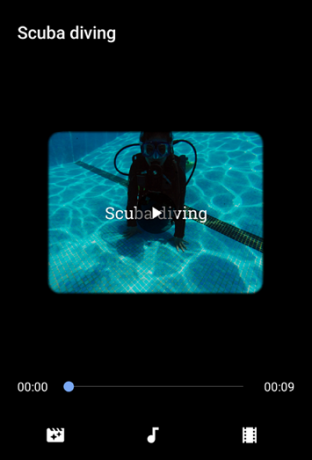
Pictograma din partea stângă jos vă permite să adăugați 13 tonuri de culori diferite (credeți că filtrele Instagram). Pictograma din mijloc vă permite să adăugați muzică de pe dispozitiv sau să alegeți una dintre piesele gratuite ale aplicației. Acestea sunt împărțite în cinci secțiuni, care conțin fiecare aproximativ 10 piese, așa că sunteți sigur că veți găsi ceva care vă place. Ultima pictogramă (partea dreaptă jos) vă permite să adăugați mai multe fișiere media sau să le ștergeți / să le rearanjați pe cele curente din montaj.
Dacă mai degrabă creați un film pe computer, verificați acestea programe gratuite de editare video Cele mai bune editori video gratuite pentru WindowsToată lumea face videoclipuri în aceste zile. Totuși, editorii video puternici rămân rari. Vă prezentăm cele mai bune ediții video gratuite gratuite disponibile pentru Windows. Citeste mai mult sau utilizați aceste sfaturi pentru a crea propriile filme folosind Windows Movie Maker Cum să creezi cu ușurință un video uimitor folosind Windows Movie MakerCrearea unui film folosind fotografiile, videoclipurile și muzica este jocul copilului odată ce stăpânești instrumentele simple de editare Windows Movie Maker. Citeste mai mult .
Retrăiește-ți amintirile
În weekendul după care ne-am întors, suferim cu toții de mahmureala Portugaliei și ne-am întâlnit la mine acasă. Chiar dacă am văzut toate fotografiile individual, am vrut să retrăim momentele împreună. Din fericire, am un Chromecast, așa că am folosit opțiunea de prezentare de diapozitive Google Photos pentru a transmite fotografiile noastre de vacanță la televizorul meu - ceva ce ne-a plăcut să ne reamintim în următoarele două ore.
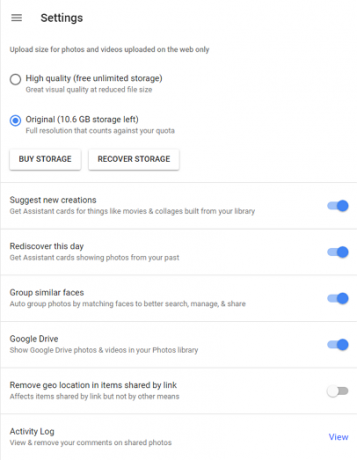
Similar cu „În această zi” de Facebook, Google are o caracteristică „Recuperați această zi” în care apare o fotografie sau un colaj al lucrurilor pe care le-ați făcut în acea zi în trecut. Încercă-te Setări> Cărți asistente> Recuperați această zi pentru a vă asigura că este activat.
Întrucât am încărcat întreaga bibliotecă de fotografii în Google Photos, adesea devin nostalgic cu privire la anumite locuri pe care le-am vizitat, în timp ce mă mir de cât de repede zboară timpul.
Alte alternative gratuite
Facebook este cea mai bună, evidentă alternativă gratuită la Google Photos. Cu toate acestea, cu mai mult accent pe social, este un loc în care am tendința de a încărca doar o selecție a celor mai bune fotografii și nu o folosesc ca locație principală pentru toate fișierele mele media. Acestea fiind spuse nouă aplicație de distribuire de fotografii Momente: frumoasa modalitate nouă de Facebook de a împărtăși fotografii cu prieteniiDă, obține și colectează fotografii cu noua aplicație Facebook - Momente. Noua aplicație separată de Facebook facilitează partajarea și vizualizarea momentelor surprinse între prieteni și familie. Citeste mai mult ar putea oferi Google Photos o alergare pentru banii săi în anii următori.
Înainte de Google Photos, Flickr a fost destinația mea de stocare foto. Vă permite să creați albume, să adăugați fotografii pe o hartă, să etichetați fotografii și să navigați la fotografiile cronologic - la fel ca Google Photos. Cu toate acestea, instrumentele AI ale Google, funcțiile de căutare avansate și capacitatea de a crea albume partajate m-au determinat să abandonez nava afundată a Yahoo.
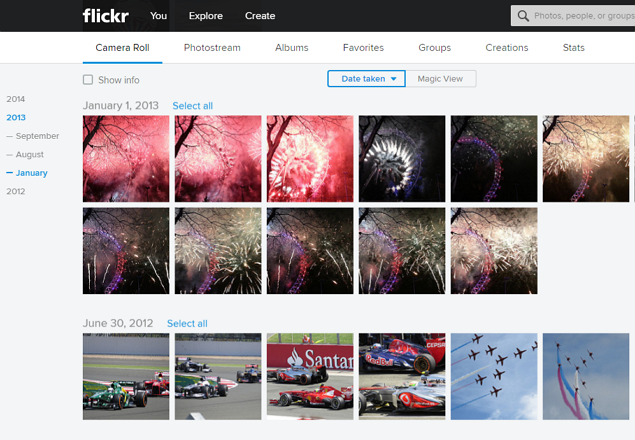
Câțiva ani în urmă, când tot ce aveam era camera mea de telefon Samsung Galaxy S3, m-am bazat foarte mult pe programele de editare foto și Zoner Photo Studio era una dintre cele mai bune opțiuni gratuite. Inafara de gestionarea tuturor fotografiilor dvs. și modificări de bază Gestionați, editați și distribuiți fotografiile utilizând Zoner Photo Studio Free [Windows] Citeste mai mult , puteți acorda fotografiilor calificări ale stelelor dvs., puteți crea panorame și partaja fotografiile editate pe rețelele de socializare.
Ce folosești pentru a-ți cataloga vacanțele?
Înainte de a vă rezerva următoarea vacanță, nu uitați să ne citiți Sfaturi de călătorie Google 9 Sfaturi pentru zboruri Google care pot schimba modul în care călătorițiCăutările Google vă ajută să faceți alegerea corectă pentru cea mai bună experiență de călătorie. La fel ca oricare dintre instrumentele de căutare Google, există sfaturi pentru a utiliza bine Zborurile Google și capcanele pentru a le evita. Citeste mai mult și diferite modalități de cercetare a destinației de vacanță 7 modalități de a verifica destinația dvs. de vacanță înainte de a rezervaCălătoria în lume în aceste zile este o experiență uimitoare. Nu numai că este simplă rezervarea de zboruri și cazare online, dar puteți cerceta destinația cu mare amănunt înainte de a vă decide chiar să rezervați ... Citeste mai mult .
Nu putem recomanda Google Photos suficient de mult ca fiind cel mai bun instrument de catalogare a vacanțelor. Este gratuit, intuitiv și vă va aminti de amintiri speciale pentru anii următori.
Există alte instrumente sau servicii care v-au servit mai bine în călătoriile recente? Sau vreo funcție specială Google Photos de care nu știai până când nu ai citit această funcție? Postează-ți gândurile în secțiunea Comentarii de mai jos.
Sherwin este un scriitor de tehnologie cu interese în Windows, Android, iOS și social media. El este, de asemenea, un pasionat de sport și poate fi de obicei găsit urmărind / urmând cele mai recente jocuri de cricket, fotbal sau baschet.